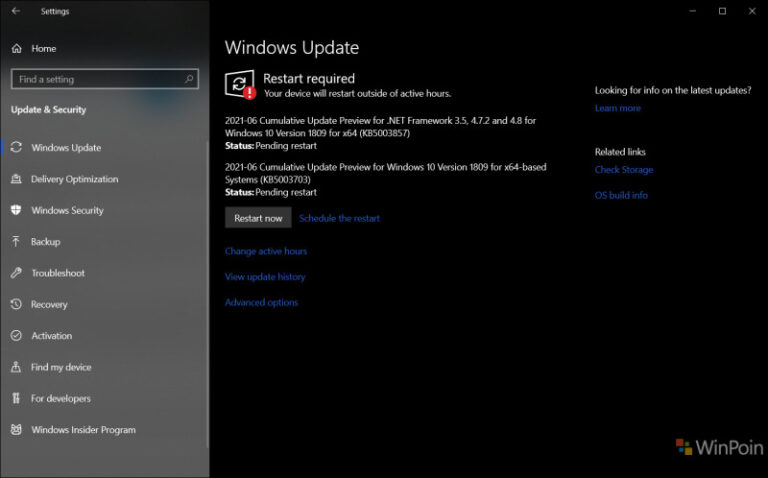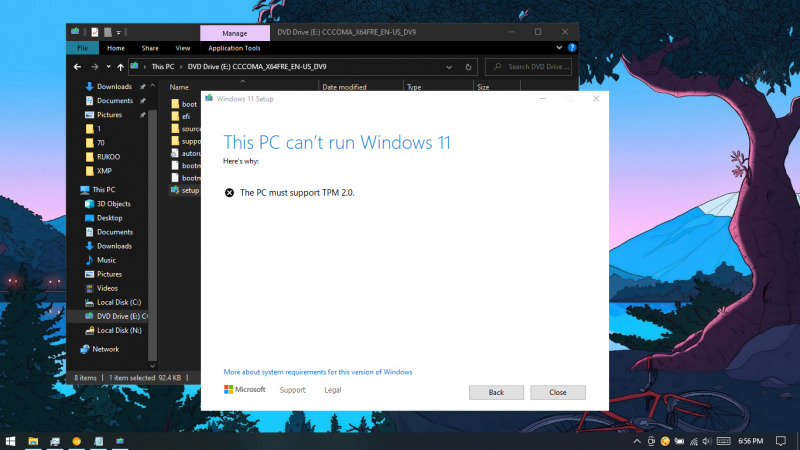
Seperti yang kita ketahui, Windows 11 telah bocor ke Internet, dan publik yang penasaran langsung mencoba untuk menginstallnya.
Tetapi tidak semua dari mereka bisa langsung menginstallnya, banyak dari pengguna yang mendapati pesan “The PC must Support TPM 2.0” saat coba menginstall Windows 11.
Jika kamu saat ini sedang mencoba install Windows 11 dan mendapatkan masalah tersebut, kamu bisa menggunakan salah satu dari cara dibawah ini untuk mengatasinya.
Baca juga tutorial Windows 11 lainnya:
- Cara Mengembalikan Posisi Taskbar ke Kiri di Windows 11
- Cara Mengembalikan Start Menu Klasik dan Live Tiles di Windows 11
- Cara Mengubah Ukuran Taskbar di Windows 11
- Cara Mematikan Fitur Snap Layout di Windows 11
Replace File appraiserres.dll
- Pastikan Windows 11 sudah dijadikan bootable flashdisk, kamu bisa menggunakan beberapa tool seperti Rufus, Etcher, atau Ventoy.
- Jika sudah, buka file sources
- Cari dan hapus file appraiserres.dll.
- Replace dengan file appraiserres.dll yang bisa kamu dapatkan disini.
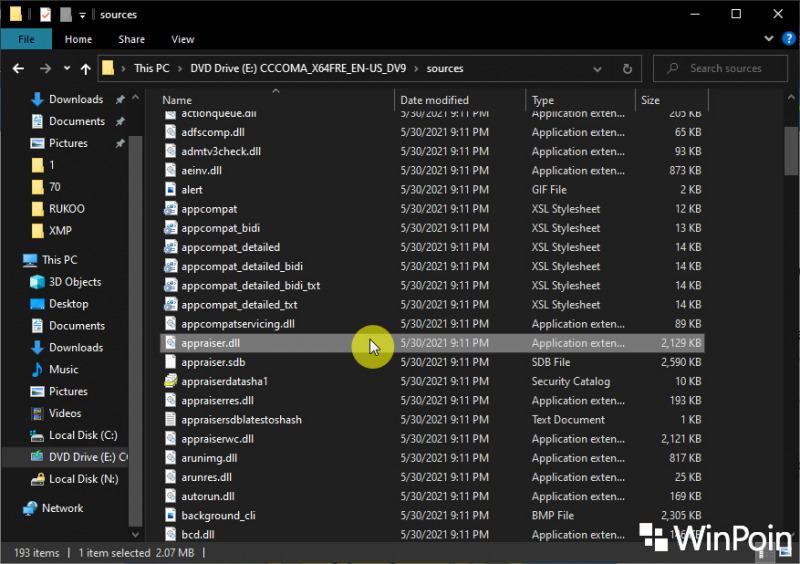
- Jalankan setup.exe untuk memulai proses installasi.
Selanjutnya kamu hanya perlu mengikuti instruksi dilayar hingga proses upgrade berhasil.
Replace File install.wim
- Siapkan ISO Windows 10 (Build 19041 atau 19043)
- Jadikan Windows 10 sebagai bootable flashdisk kamu bisa menggunakan beberapa tool seperti Rufus, Etcher, atau Ventoy.
- Mount ISO Windows 11.
- Buka folder sources.
- Copy install.wim lalu repleace install.wim yang ada di bootable flashdisk Windows 10.
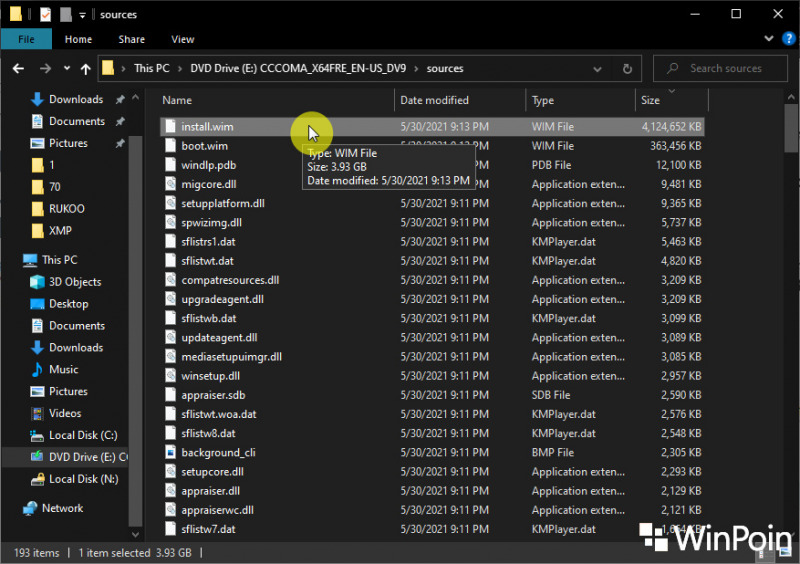
- Jalankan setup.exe.
Selanjutnya kamu hanya perlu mengikuti instruksi dilayar hingga proses upgrade berhasil.
Itu dia dua cara yang bisa kamu lakukan jika menemukan pesan error TPM 2.0 saat installasi Windows 11.
Perlu ditekankan bahwa cara ini hanya berhasil jika melalui proses upgrade saja (dengan menjalankan file setup.exe). Jika kamu melakukan fresh install dengan cara ini, maka pesan error akan tetap muncul.
Catatan Penulis : WinPoin sepenuhnya bergantung pada iklan untuk tetap hidup dan menyajikan konten teknologi berkualitas secara gratis — jadi jika kamu menikmati artikel dan panduan di situs ini, mohon whitelist halaman ini di AdBlock kamu sebagai bentuk dukungan agar kami bisa terus berkembang dan berbagi insight untuk pengguna Indonesia. Kamu juga bisa mendukung kami secara langsung melalui dukungan di Saweria. Terima kasih.